V tomto krátkém článku se dozvíte, jak nastavit výchozí webový prohlížeč na Ubuntu 20.04 Focal Fossa Desktop.
V tomto tutoriálu se naučíte:
- Jak nastavit výchozí webový prohlížeč
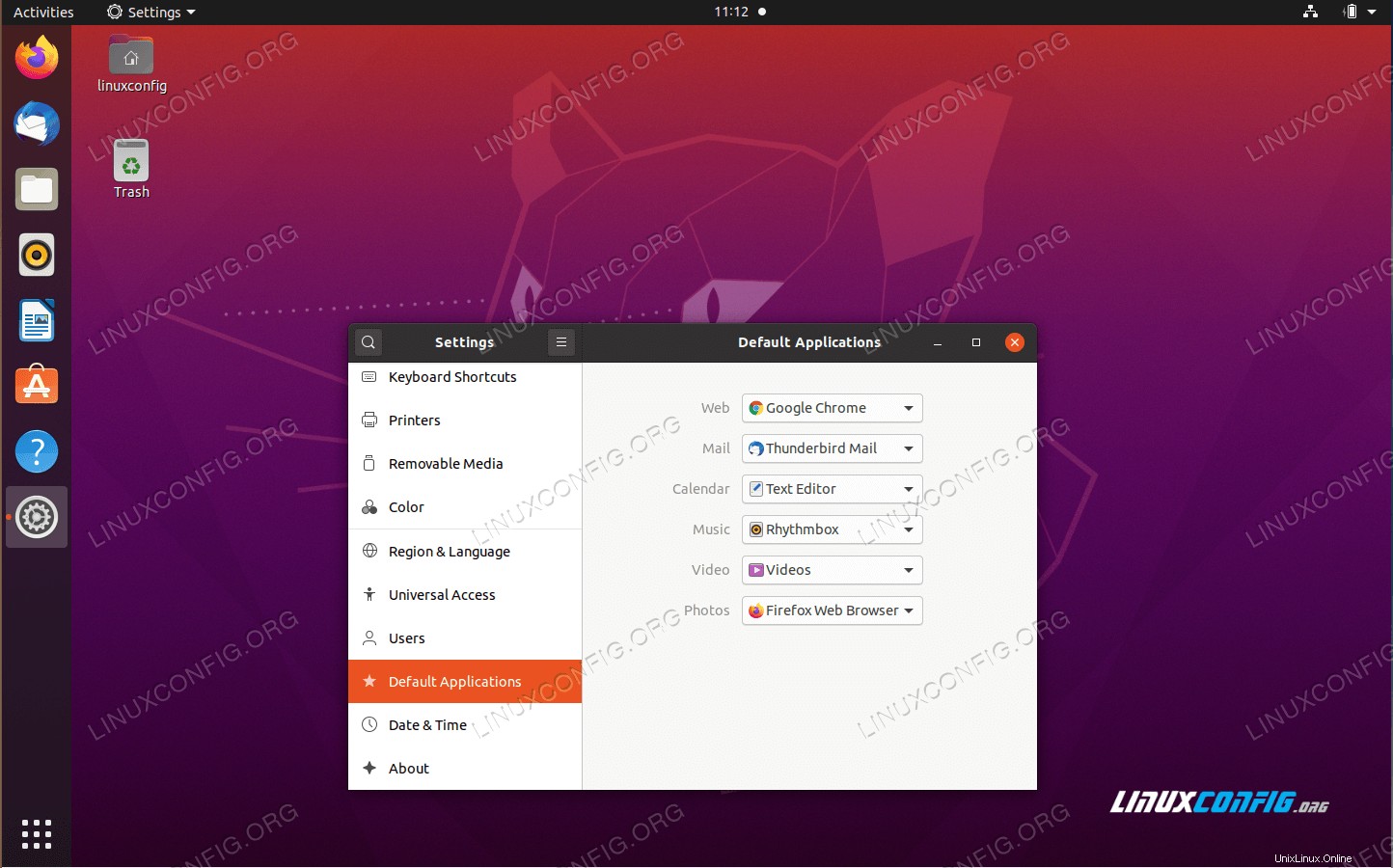 Změňte výchozí prohlížeč na Ubuntu 20.04 Focal Fossa Desktop
Změňte výchozí prohlížeč na Ubuntu 20.04 Focal Fossa Desktop Požadavky na software a použité konvence
| Kategorie | Požadavky, konvence nebo použitá verze softwaru |
|---|---|
| Systém | Nainstalováno Ubuntu 20.04 nebo upgradované Ubuntu 20.04 Focal Fossa |
| Software | Není k dispozici |
| Jiné | Privilegovaný přístup k vašemu systému Linux jako root nebo prostřednictvím sudo příkaz. |
| Konvence | # – vyžaduje, aby dané linuxové příkazy byly spouštěny s právy root buď přímo jako uživatel root, nebo pomocí sudo příkaz$ – vyžaduje, aby dané linuxové příkazy byly spouštěny jako běžný neprivilegovaný uživatel |
Změňte výchozí prohlížeč na Ubuntu 20.04 krok za krokem
-
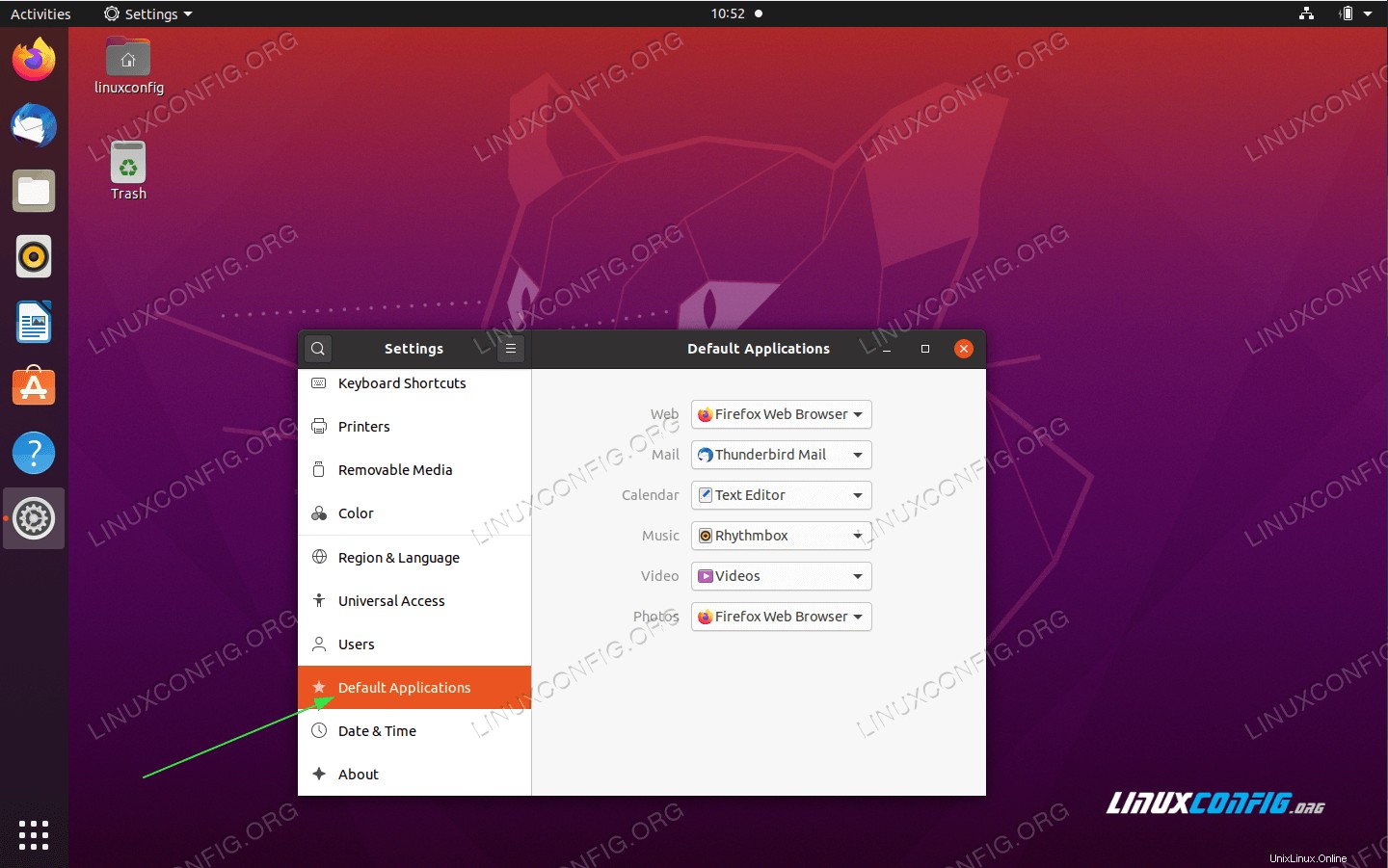 Otevřete nastavení Ubuntu 20.04 Gnome a klikněte na
Otevřete nastavení Ubuntu 20.04 Gnome a klikněte na Default ApplicationsPřípadně můžete otevřít nastavení Výchozí aplikace z příkazového řádku:
$ gnome-control-center default-applications
-
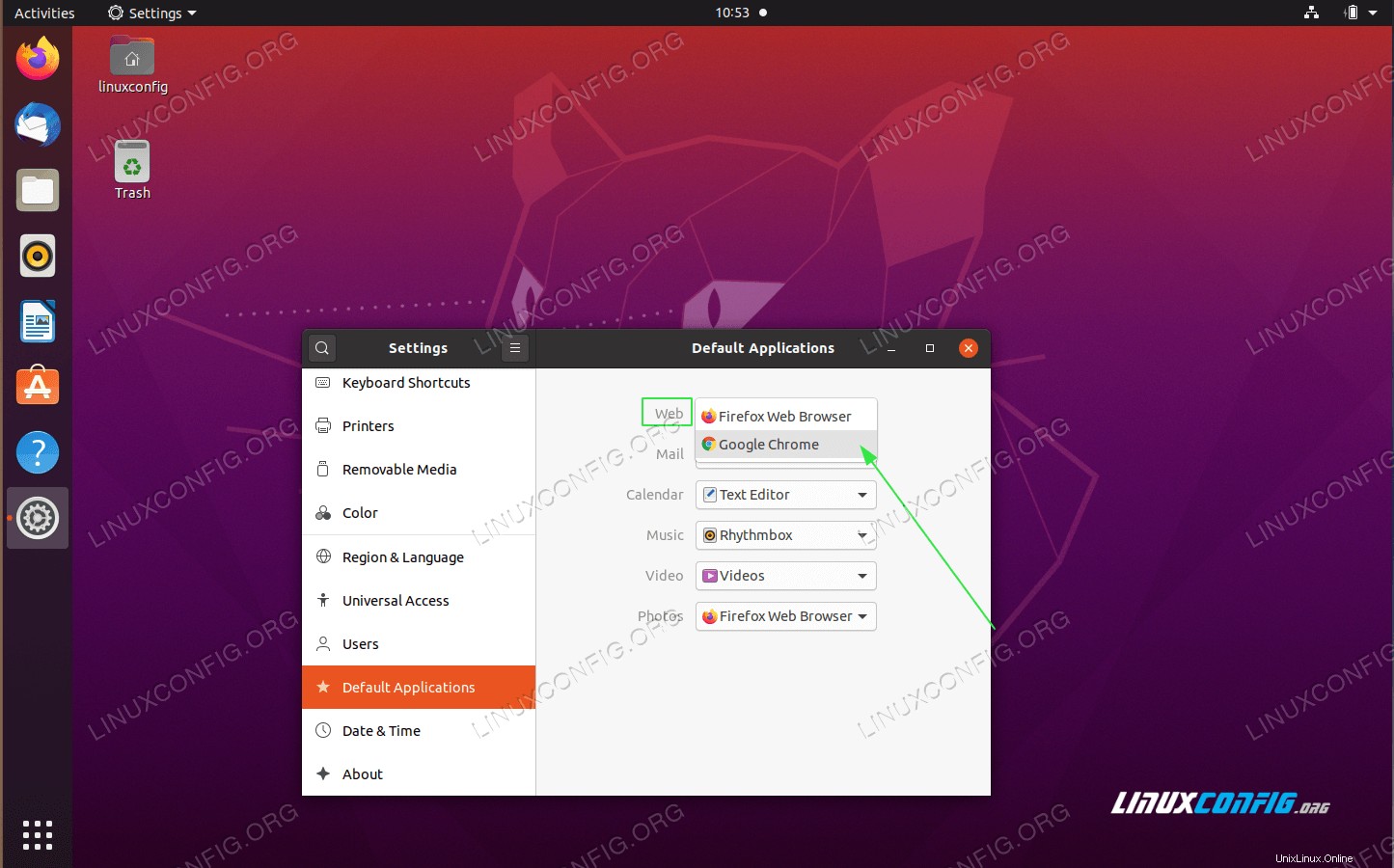 Vzhledem k tomu, že jste již nainstalovali alternativní webový prohlížeč, jako je například Google Chrome, můžete jej vybrat z odpovídajícího
Vzhledem k tomu, že jste již nainstalovali alternativní webový prohlížeč, jako je například Google Chrome, můžete jej vybrat z odpovídajícího WebJídelní lístek.